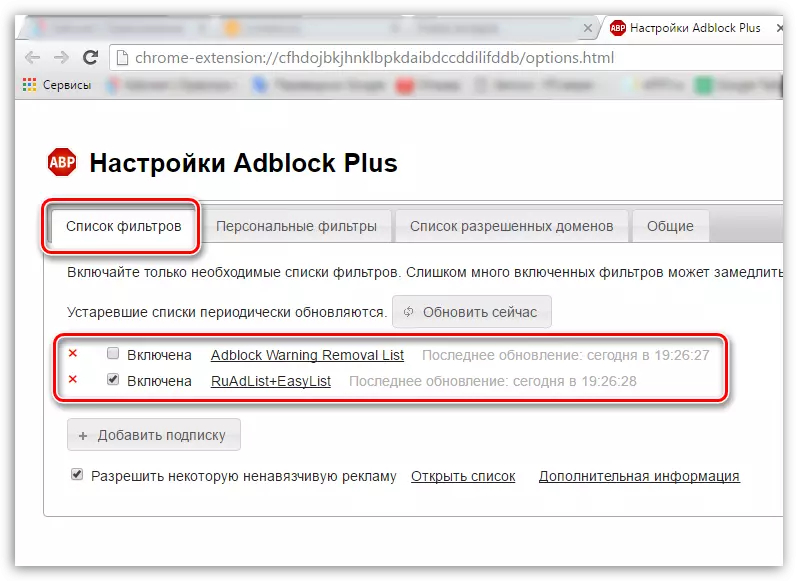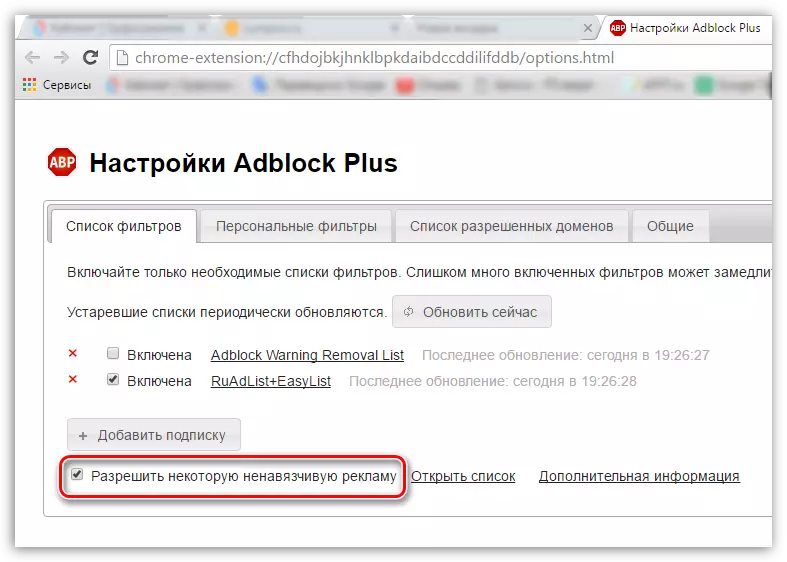Adblock Plus è un integratore popolare del browser che consente di rimuovere ogni pubblicità ossessiva dal browser. Questa estensione è uno strumento indispensabile per fornire un comodo navigazione web su Internet.
Installazione di Adblock Plus?
L'estensione Adblock Plus può essere installata immediatamente in riferimento, quindi trova personalmente attraverso il negozio di estensione.
- Per installare da Extensions Store, fare clic sul pulsante MENU del Browser Web e vai su "Strumenti avanzati" - pulsante "Estensioni".
- Nella finestra visualizzata, scendere alla pagina più semplice e fare clic sul pulsante "Ancora espansione".
- Lo schermo mostrerà il negozio di add-on di Google Chrome, nell'area di sinistra del quale nella stringa di ricerca, immettere "Adblock Plus" e premere il tasto Invio.
- Nei risultati della ricerca nel blocco "espansione", il primo risultato sarà l'espansione desiderata. Aggiungilo al tuo browser, facendo clic con il pulsante destro del mouse dall'estensione tramite il pulsante "Installa".
- Pronto, l'estensione Adblock Plus è installata e funziona già nel tuo browser, che sta parlando di una nuova icona che appare nel restituzione destra dell'angolo di Google Chrome.
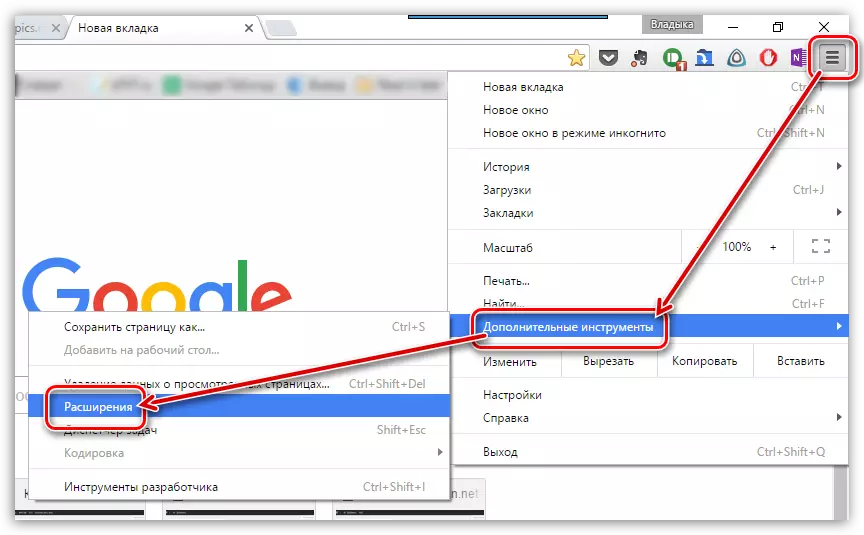

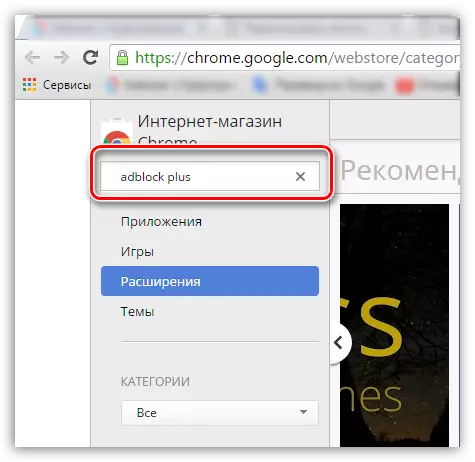
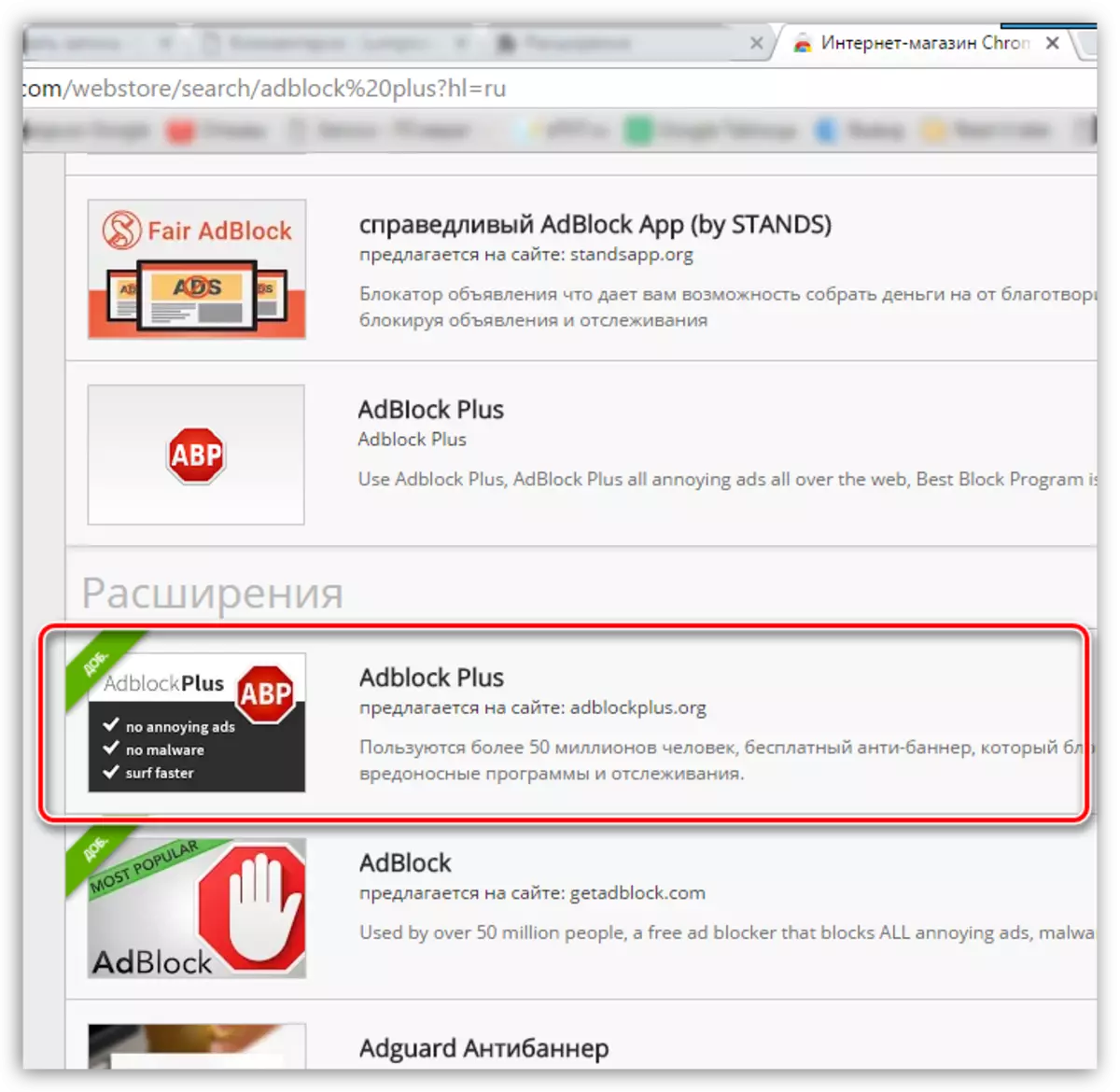
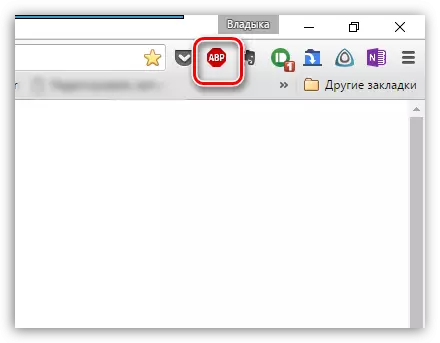
Come usare Adblock Plus?
In linea di principio, Adblock Plus non ha bisogno di alcuna configurazione, ma un paio di sfumature renderà il navigazione web anche a proprio agio.
- Fare clic sull'icona Adblock Plus e vai su "Impostazioni" nel menu visualizzato.
- Nella finestra che si apre, seguire la transizione verso la scheda "Elenco dei domini consentiti". Qui puoi risolvere la pubblicità per i domini selezionati.
- Vai alla scheda "Elenco filtri". I filtri sono gestiti qui, che sono finalizzati ad eliminare la pubblicità su Internet. È auspicabile che tutti i filtri dall'elenco siano attivati, perché Solo in questo caso l'estensione può garantire la completa mancanza di pubblicità in Google Chrome.
- Nella stessa scheda, c'è un articolo attivato predefinito "Consenti alcune pubblicità discreta". Questo articolo non è consigliato per disabilitare, perché Pertanto, gli sviluppatori riescono a mantenere l'estensione gratuita. Tuttavia, se non vuoi vedere alcun annuncio pubblicitario, quindi puoi rimuovere un segno di spunta da questo punto.

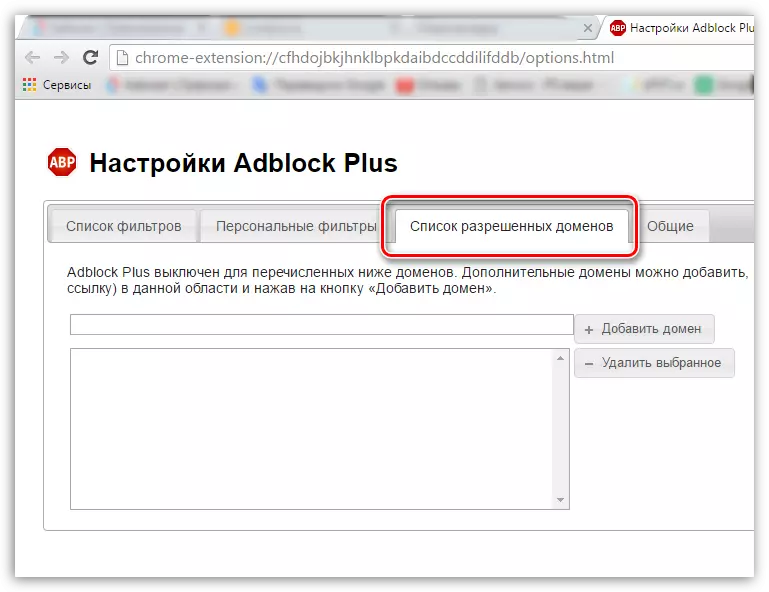
Perchè ne hai bisogno? Il fatto è che alcune risorse Web bloccano l'accesso al loro contenuto fino a quando non si è spenta il bloccante pubblicitario. Se il sito divulgato non ha molta importanza, può essere chiusa tranquillamente. Ma se il sito contiene il contenuto in cui sei interessato, aggiungendo un sito all'elenco dei domini consentiti, la pubblicità verrà visualizzata su questa risorsa, e quindi l'accesso al sito sarà ottenuto con successo.